20190923-10Linux进程线程类 000 018
进程是正在执行的一个程序或命令,每一个进程都是一个运行的实体,都有自己的地址空间,并占用一定的系统资源。
ps 查看当前系统进程状态
ps:process status 进程状态
1.基本语法
ps aux | grep xxx (功能描述:查看系统中所有进程)
ps -ef | grep xxx (功能描述:可以查看子父进程之间的关系)
2.选项说明
表1-35
|
选项 |
功能 |
|
-a |
选择所有进程 |
|
-u |
显示所有用户的所有进程 |
|
-x |
显示没有终端的进程 |
3.功能说明
(1)ps aux显示信息说明
USER:该进程是由哪个用户产生的
PID:进程的ID号
%CPU:该进程占用CPU资源的百分比,占用越高,进程越耗费资源;
%MEM:该进程占用物理内存的百分比,占用越高,进程越耗费资源;
VSZ:该进程占用虚拟内存的大小,单位KB;
RSS:该进程占用实际物理内存的大小,单位KB;
TTY:该进程是在哪个终端中运行的。其中tty1-tty7代表本地控制台终端,tty1-tty6是本地的字符界面终端,tty7是图形终端。pts/0-255代表虚拟终端。
STAT:进程状态。常见的状态有:R:运行、S:睡眠、T:停止状态、s:包含子进程、+:位于后台
START:该进程的启动时间
TIME:该进程占用CPU的运算时间,注意不是系统时间
COMMAND:产生此进程的命令名
(2)ps -ef显示信息说明
UID:用户ID
PID:进程ID
PPID:父进程ID
C:CPU用于计算执行优先级的因子。数值越大,表明进程是CPU密集型运算,执行优先级会降低;数值越小,表明进程是I/O密集型运算,执行优先级会提高
STIME:进程启动的时间
TTY:完整的终端名称
TIME:CPU时间
CMD:启动进程所用的命令和参数
4.经验技巧
如果想查看进程的CPU占用率和内存占用率,可以使用aux;
如果想查看进程的父进程ID可以使用ef;
5.案例实操
[root@hadoop101 datas]# ps aux
如图1-161所示

图1-161 查看进程的CPU占用率和内存占用率
[root@hadoop101 datas]# ps -ef
如图1-162所示
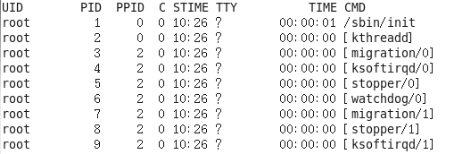
图1-162 查看进程的父进程ID
kill 终止进程
1.基本语法
kill [选项] 进程号 (功能描述:通过进程号杀死进程)
killall 进程名称 (功能描述:通过进程名称杀死进程,也支持通配符,这在系统因负载过大而变得很慢时很有用)
2.选项说明
表1-36
|
选项 |
功能 |
|
-9 |
表示强迫进程立即停止 |
3.案例实操
(1)杀死浏览器进程
[root@hadoop101 桌面]# kill -9 5102
(2)通过进程名称杀死进程
[root@hadoop101 桌面]# killall firefox
pstree 查看进程树
1.基本语法
pstree [选项]
2.选项说明
表1-37
|
选项 |
功能 |
|
-p |
显示进程的PID |
|
-u |
显示进程的所属用户 |
3.案例实操
(1)显示进程pid
[root@hadoop101 datas]# pstree -p
(2)显示进程所属用户
[root@hadoop101 datas]# pstree -u
top 查看系统健康状态
1.基本命令
top [选项]
2.选项说明
表1-38
|
选项 |
功能 |
|
-d 秒数 |
指定top命令每隔几秒更新。默认是3秒在top命令的交互模式当中可以执行的命令: |
|
-i |
使top不显示任何闲置或者僵死进程。 |
|
-p |
通过指定监控进程ID来仅仅监控某个进程的状态。 |
3.操作说明
表1-39
|
操作 |
功能 |
|
P |
以CPU使用率排序,默认就是此项 |
|
M |
以内存的使用率排序 |
|
N |
以PID排序 |
|
q |
退出top |
4.查询结果字段解释
第一行信息为任务队列信息
表1-40
|
内容 |
说明 |
|
12:26:46 |
系统当前时间 |
|
up 1 day, 13:32 |
系统的运行时间,本机已经运行1天 13小时32分钟 |
|
2 users |
当前登录了两个用户 |
|
load average: 0.00, 0.00, 0.00 |
系统在之前1分钟,5分钟,15分钟的平均负载。一般认为小于1时,负载较小。如果大于1,系统已经超出负荷。 |
第二行为进程信息
表1-41
|
Tasks: 95 total |
系统中的进程总数 |
|
1 running |
正在运行的进程数 |
|
94 sleeping |
睡眠的进程 |
|
0 stopped |
正在停止的进程 |
|
0 zombie |
僵尸进程。如果不是0,需要手工检查僵尸进程 |
第三行为CPU信息
表1-42
|
Cpu(s): 0.1%us |
用户模式占用的CPU百分比 |
|
0.1%sy |
系统模式占用的CPU百分比 |
|
0.0%ni |
改变过优先级的用户进程占用的CPU百分比 |
|
99.7%id |
空闲CPU的CPU百分比 |
|
0.1%wa |
等待输入/输出的进程的占用CPU百分比 |
|
0.0%hi |
硬中断请求服务占用的CPU百分比 |
|
0.1%si |
软中断请求服务占用的CPU百分比 |
|
0.0%st |
st(Steal time)虚拟时间百分比。就是当有虚拟机时,虚拟CPU等待实际CPU的时间百分比。 |
第四行为物理内存信息
表1-43
|
Mem: 625344k total |
物理内存的总量,单位KB |
|
571504k used |
已经使用的物理内存数量 |
|
53840k free |
空闲的物理内存数量,我们使用的是虚拟机,总共只分配了628MB内存,所以只有53MB的空闲内存了 |
|
65800k buffers |
作为缓冲的内存数量 |
第五行为交换分区(swap)信息
表1-44
|
Swap: 524280k total |
交换分区(虚拟内存)的总大小 |
|
0k used |
已经使用的交互分区的大小 |
|
524280k free |
空闲交换分区的大小 |
|
409280k cached |
作为缓存的交互分区的大小 |
5.案例实操
[root@hadoop101 atguigu]# top -d 1
[root@hadoop101 atguigu]# top -i
[root@hadoop101 atguigu]# top -p 2575
执行上述命令后,可以按P、M、N对查询出的进程结果进行排序。
netstat 显示网络统计信息和端口占用情况
1.基本语法
netstat -anp |grep 进程号 (功能描述:查看该进程网络信息)
netstat -nlp | grep 端口号 (功能描述:查看网络端口号占用情况)
2.选项说明
表1-45
|
选项 |
功能 |
|
-n |
拒绝显示别名,能显示数字的全部转化成数字 |
|
-l |
仅列出有在listen(监听)的服务状态 |
|
-p |
表示显示哪个进程在调用 |
3.案例实操
(1)通过进程号查看该进程的网络信息
[root@hadoop101 hadoop-2.7.2]# netstat -anp | grep 火狐浏览器进程号
unix 2 [ ACC ] STREAM LISTENING 20670 3115/firefox /tmp/orbit-root/linc-c2b-0-5734667cbe29
unix 3 [ ] STREAM CONNECTED 20673 3115/firefox /tmp/orbit-root/linc-c2b-0-5734667cbe29
unix 3 [ ] STREAM CONNECTED 20668 3115/firefox
unix 3 [ ] STREAM CONNECTED 20666 3115/firefox
(2)查看某端口号是否被占用
[root@hadoop101 桌面]# netstat -nlp | grep 20670
unix 2 [ ACC ] STREAM LISTENING 20670 3115/firefox /tmp/orbit-root/linc-c2b-0-5734667cbe29




【推荐】编程新体验,更懂你的AI,立即体验豆包MarsCode编程助手
【推荐】凌霞软件回馈社区,博客园 & 1Panel & Halo 联合会员上线
【推荐】抖音旗下AI助手豆包,你的智能百科全书,全免费不限次数
【推荐】轻量又高性能的 SSH 工具 IShell:AI 加持,快人一步
· 智能桌面机器人:用.NET IoT库控制舵机并多方法播放表情
· Linux glibc自带哈希表的用例及性能测试
· 深入理解 Mybatis 分库分表执行原理
· 如何打造一个高并发系统?
· .NET Core GC压缩(compact_phase)底层原理浅谈
· 新年开篇:在本地部署DeepSeek大模型实现联网增强的AI应用
· DeepSeek火爆全网,官网宕机?本地部署一个随便玩「LLM探索」
· Janus Pro:DeepSeek 开源革新,多模态 AI 的未来
· 上周热点回顾(1.20-1.26)
· 【译】.NET 升级助手现在支持升级到集中式包管理